Afhentningsbookning
Visse transportører tilbyder afhentning af pakker/gods.
Du kan book afhentning af forsendelser på adskillige måder:
Book sammen med oprettelse af forsendelse – Værdifuldt, hvis du opretter en enkelt forsendelse, som du ønsker afhentet af en transportør
Book direkte efter udskrivning – Bekvemt, hvis du lige har opdaget, at du ønsker din pakke afhentet
Book separat – Nyttigt, hvis du ønsker at booke afhentning af flere forsendelser af samme eller forskellige transportører, efter du har oprettet alle forsendelserne.
Bemærk
Alle metoder er muligvis ikke tilgængelig for alle tjenester. Eksempelvis vil der for visse tjenester, typisk fragttjenester, være valgt på forhånd booking af afhentning. For disse tjenester er det ikke muligt at booke afhentning efterfølgende.
Booking af afhentning er tilgængeligt for standardudskrift, udskriftsfavoritter og gemte udskrifter.
Sådan her booker du afhentning
Book afhentning sammen med oprettelse af forsendelse
Gå til > , eller og tryk på
 ved siden af den udskriftsfavorit, du ønsker at bruge og begynd at oprette forsendelsen.
ved siden af den udskriftsfavorit, du ønsker at bruge og begynd at oprette forsendelsen.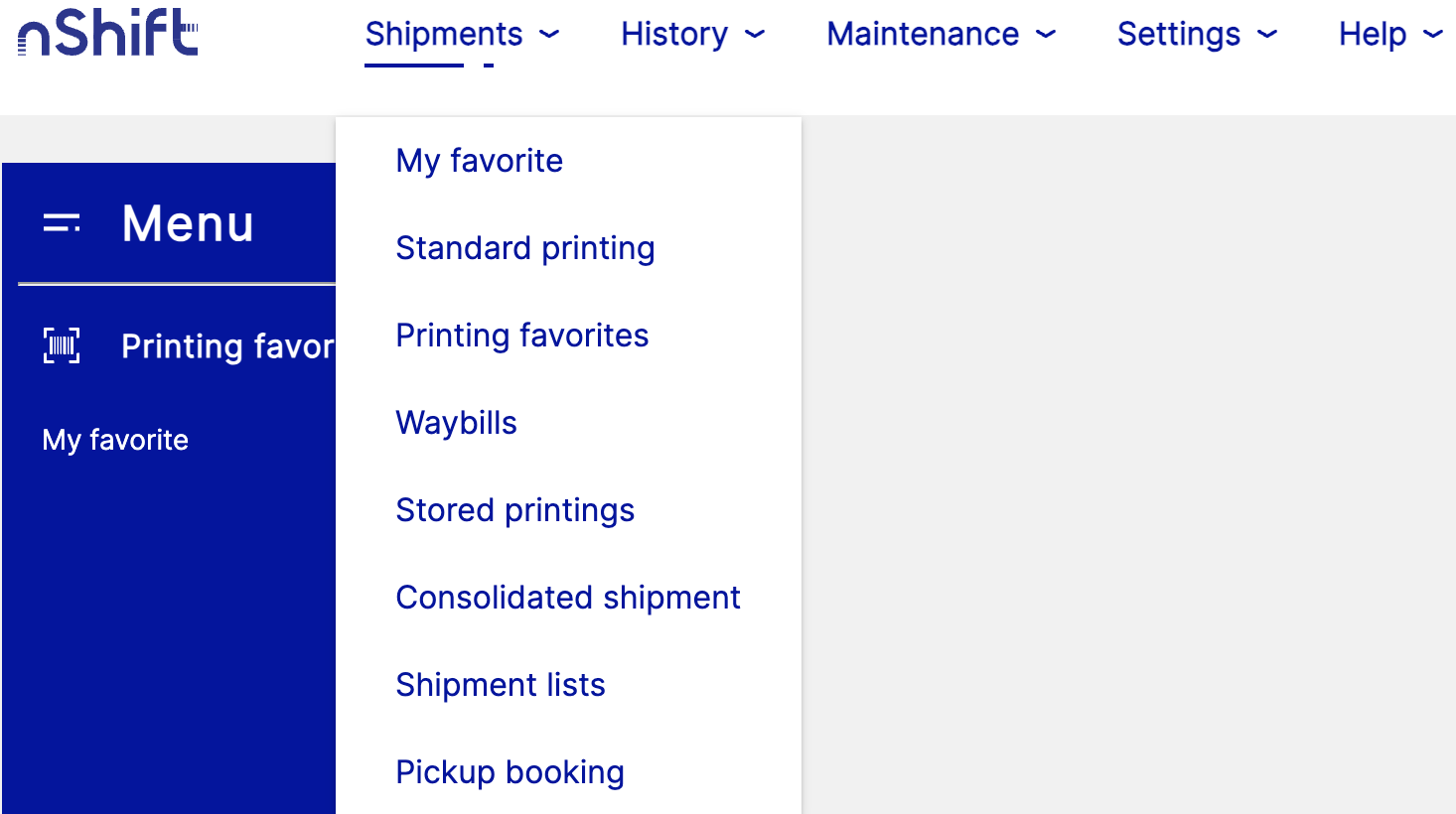
Vink
Opret genveje til dine udskriftsfavoritter for let adgang til dem fra genvejsmenuen til venstre eller fra menuen .
På siden Udskrift – forsendelser og serviceydelser, sektionen Afhentning, kryds af i boksen Book afhentning.
Indtast de relevante oplysninger. Påkrævede oplysninger kan variere mellem transportører.
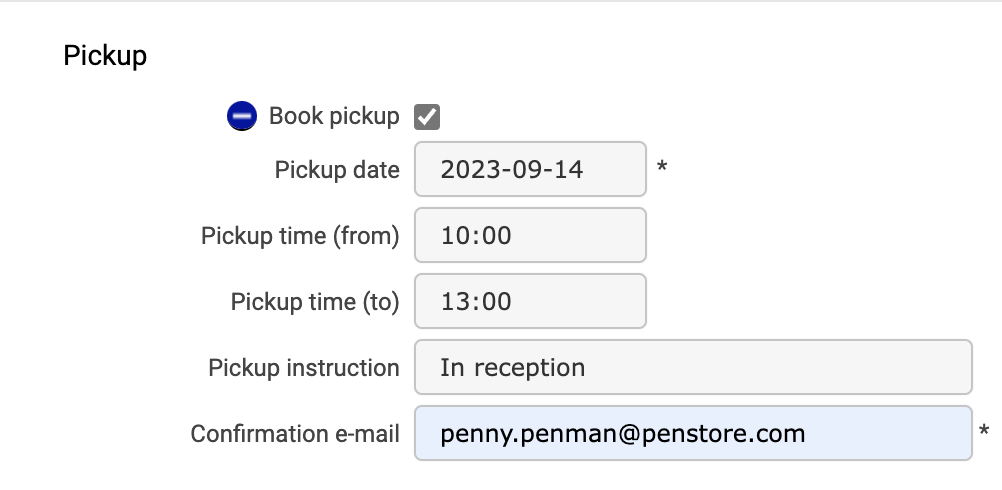
Udfør de resterende trin.
Klik eller for at udskrive direkte, eller Gem for at udskrive senere.
Book afhentning direkte efter udskrivning
Efter udskrivning, tryk på .
Tryk på .
Indtast de relevante oplysninger. Påkrævede oplysninger kan variere mellem transportører.
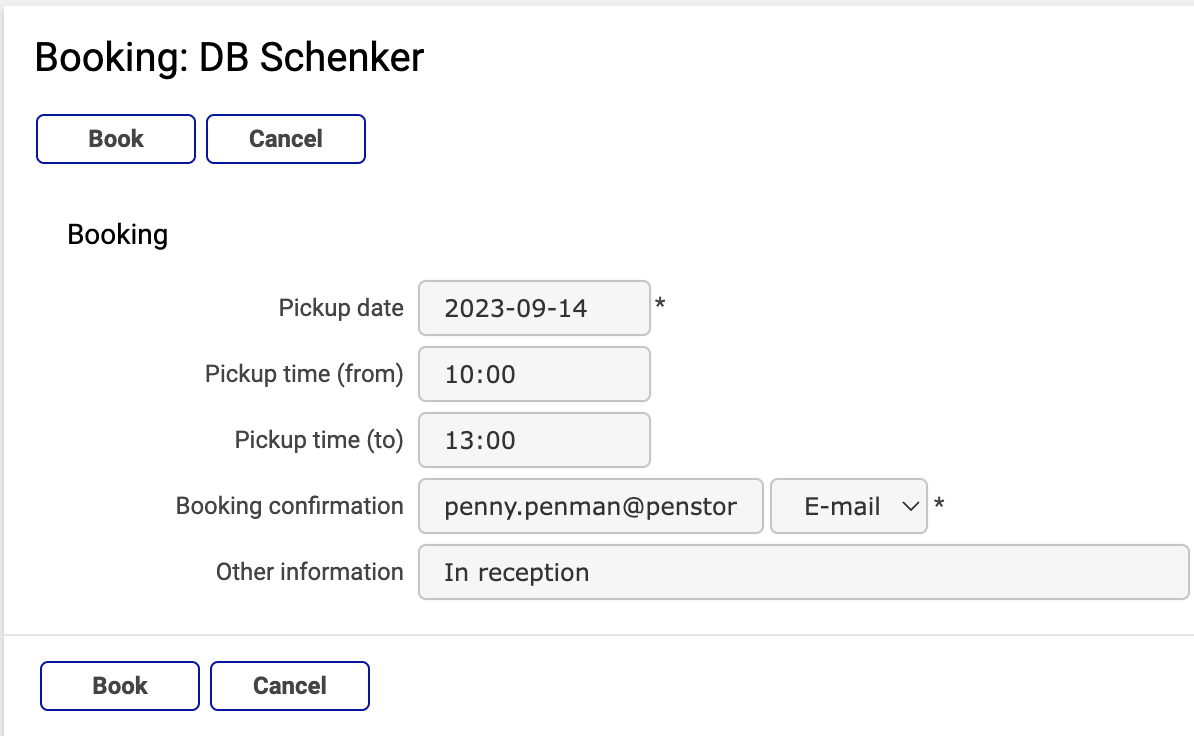
Tryk på .
Book afhentning af adskillige forsendelser
Gå til > .
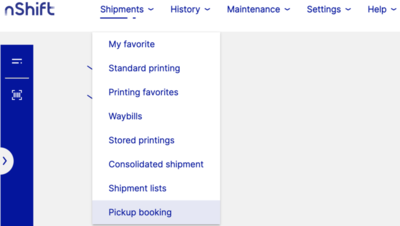
Benyt søgefunktionen til at finde de forsendelser, du ønsker skal være omfattet af bookingen.
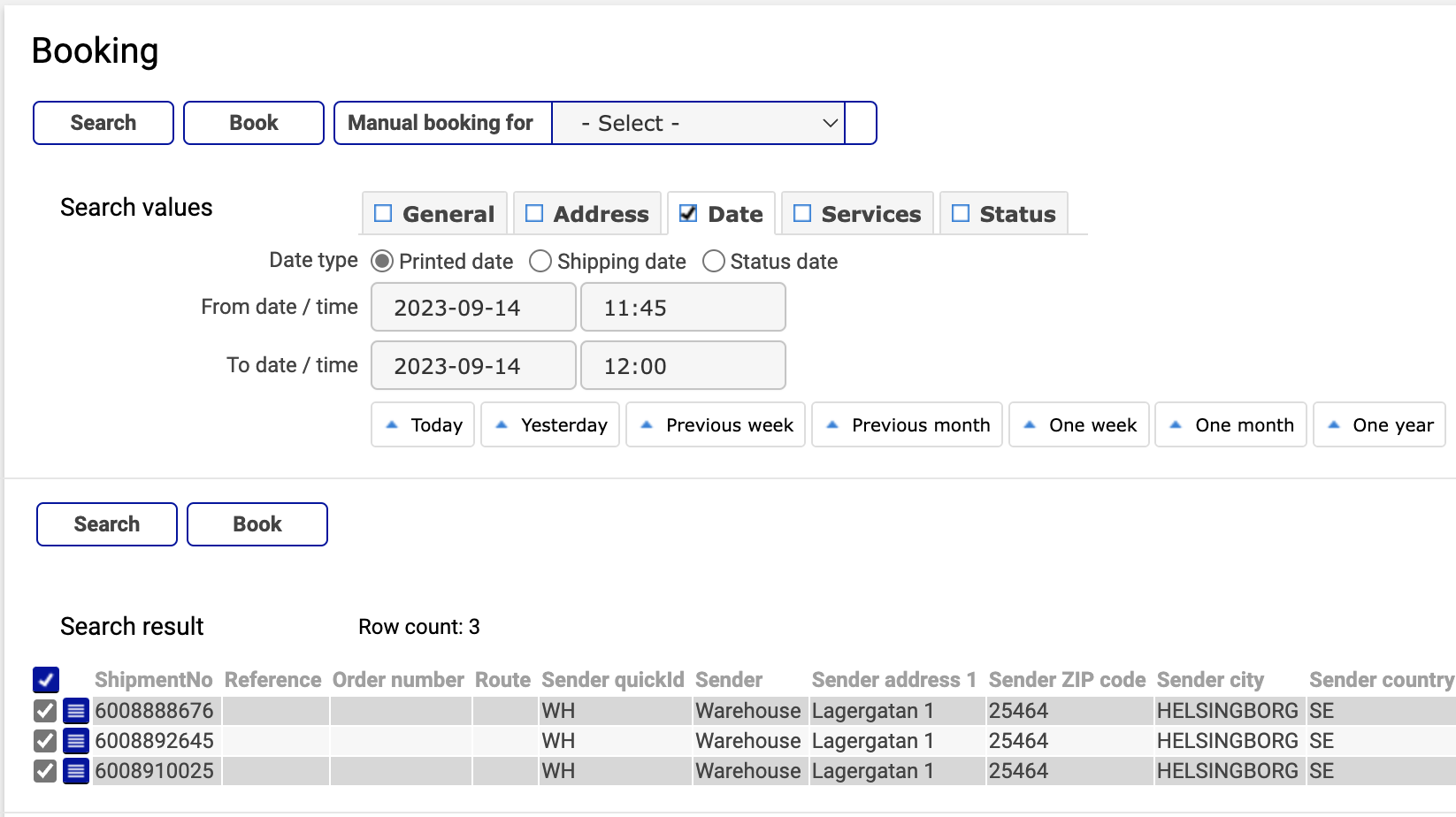
Vink
Du kan udelade enhver forsendelse fra din booking ved at fjerne afkrydsningen i boksen ved siden af forsendelsen i søgeresultatet.
Tryk på .
Bemærk
Du kan booke afhentning for forskellige transportører, men du skal udfylde oplysninger for hver enkelt transportør.
Indtast de relevante oplysninger for den første transportør.
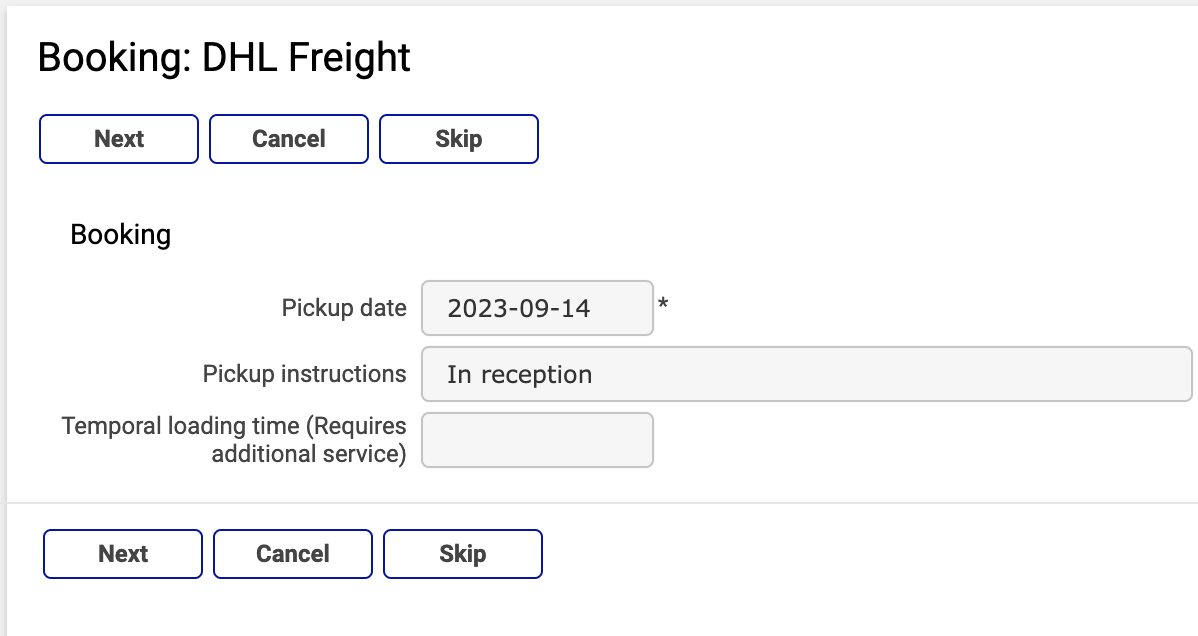
Tryk på .
Tryk på , hvis du ikke ønsker at booke afhentning med den pågældende transportør.
Indtast de relevante oplysninger til den næste transportør og fortsæt med at trykke efter hver transportør, indtil du når til den sidste.
Tryk på .
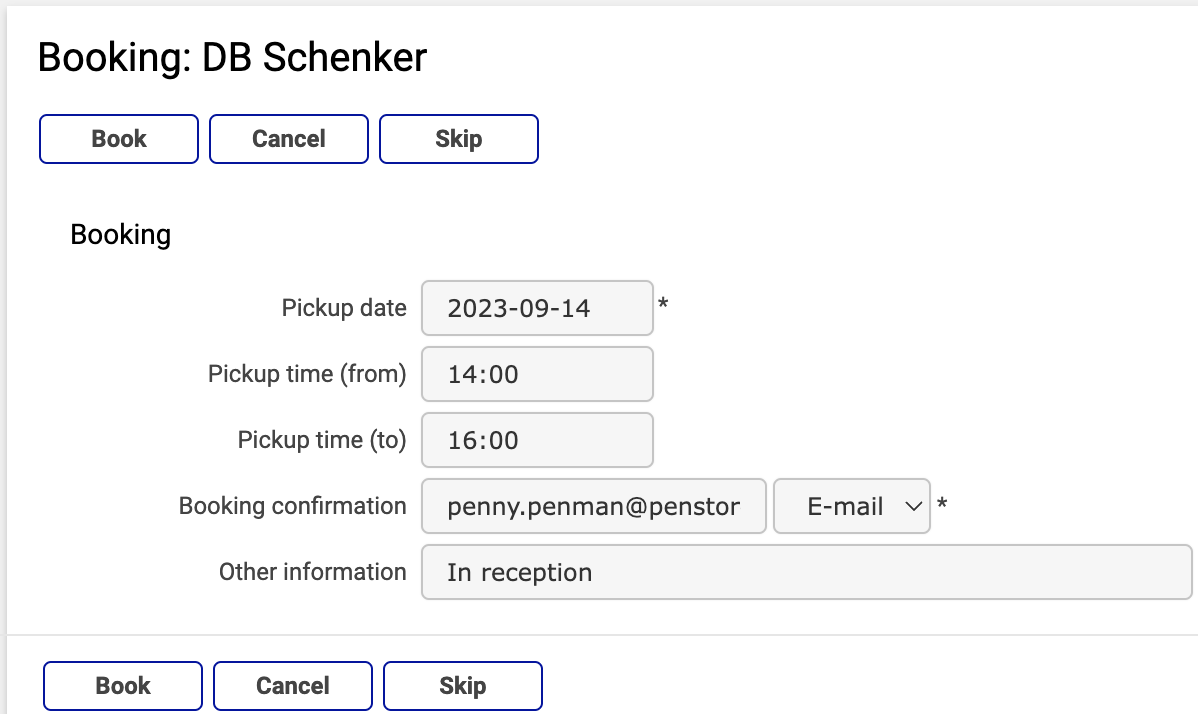
Book afhentning af en gemt forsendelse
Gå til >.
Brug søgefunktionen for at finde forsendelsen om nødvendigt.
Tryk på
 ud for forsendelsesrækken.
ud for forsendelsesrækken.Gå til siden Udskrift – forsendelser og serviceydelser, sektionen Afhentning og kryds af i boksen Book afhentning.
Indtast de relevante oplysninger. Påkrævede oplysninger kan variere mellem transportører.
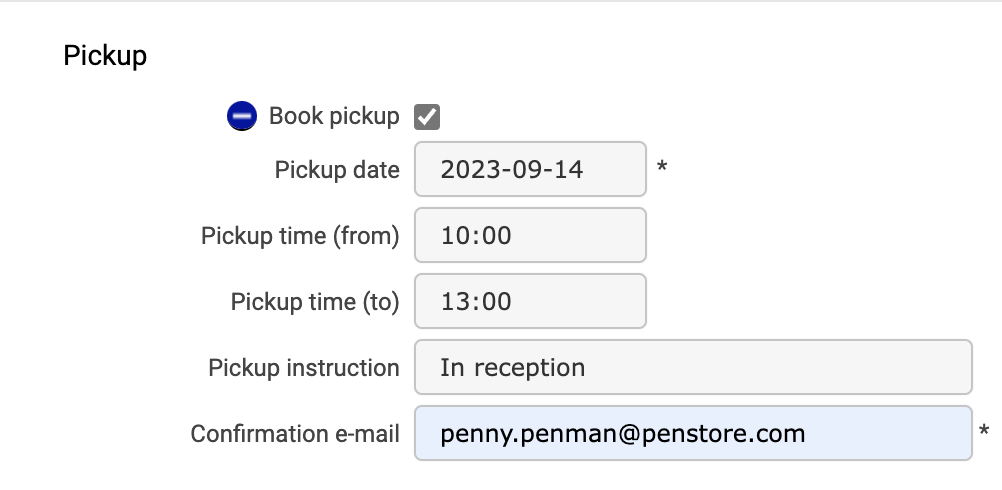
Tryk på eller .
Book afhentning af adskillige gemte forsendelser
Gå til >.
Benyt søgefunktionen til at finde de forsendelser, du ønsker skal være omfattet af bookingen.
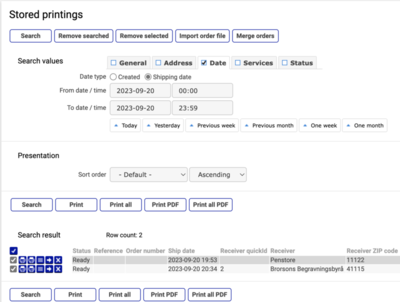
Tryk på eller .
Tryk på .
Efter udskrivning, tryk på .
Tryk på .